1、首次启动outlook2010即有配置向导,我使用的是英文版,中文版与英文版除提示信息的语言不同外,其他功能与按钮位置都相同。如图,选择“yes”,点击“next”。

2、在”E-mail Account”中填入用户名、邮箱地址和邮箱密码,其中用户名可随意填写,如图:

3、填写完毕后点击“next”,进入服务器验证等待界面,如图:
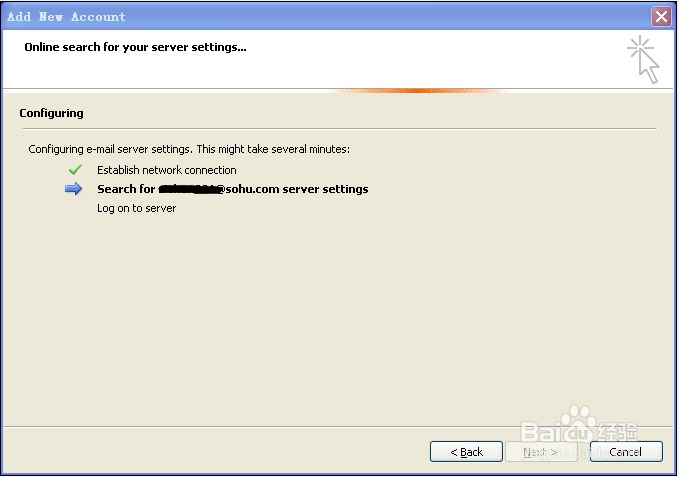
4、验证成功,亮起了三个绿色对勾,如图:
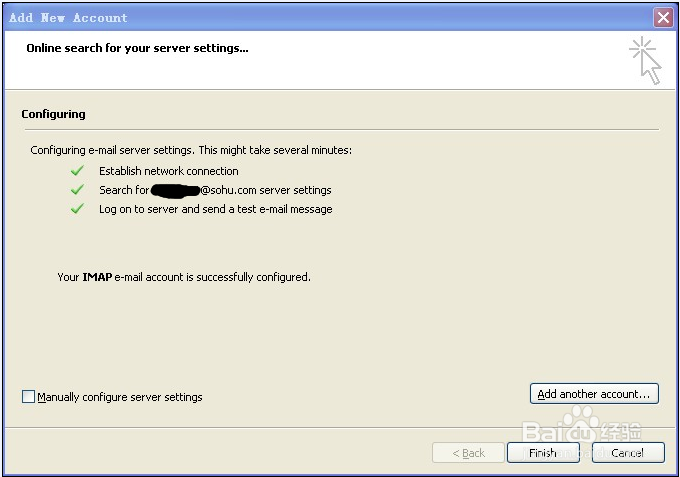
5、点击“finish”,配置完成,进入outlook主界面,邮件信息已被同步过来,outlook2010界面如下图:
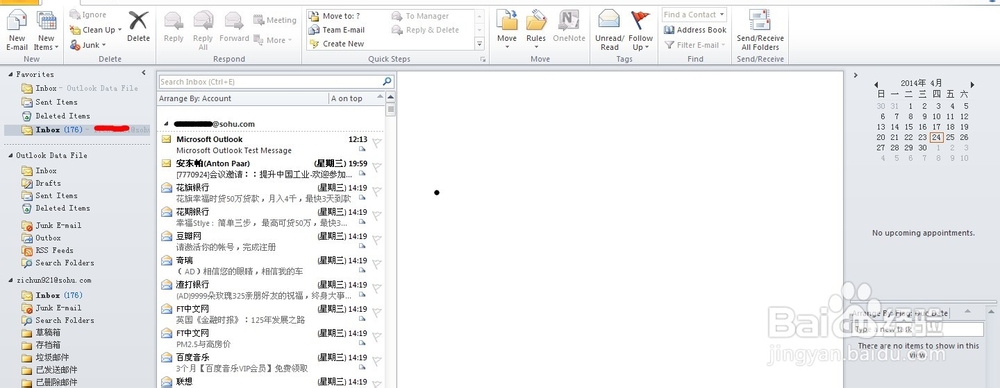
6、如果添加其他邮件账户,点击“File”——“Info”——“Add Account”即可。如图:
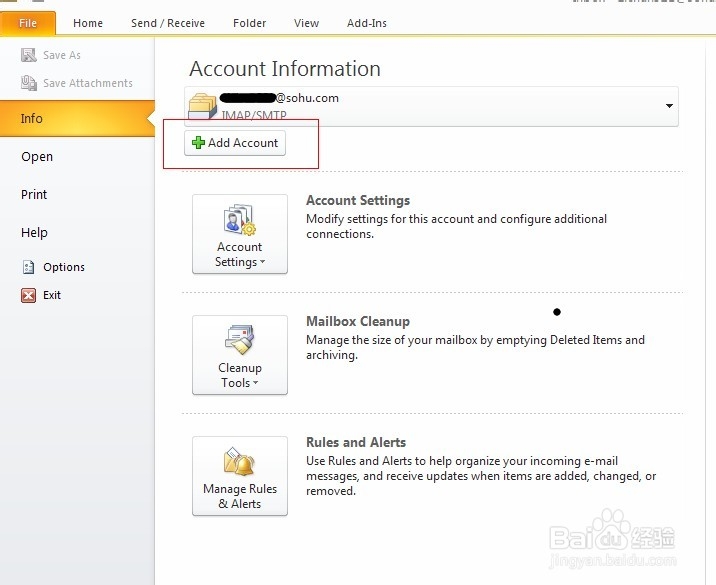
7、添加其他账户与之前的步骤一样,可以在outlook中查看不同邮件账户的邮件信息,很是方便。